如何在 YouTube 上循环播放视频或播放列表
3分钟读
更新

当您与这首歌建立某种联系时,您就会重复播放这首歌。 如果你在 Spotify 等平台上听音乐,你可以轻松地循环播放你喜欢的歌曲。 然而,循环播放视频或播放列表在 YouTube 上并不是那么简单。
在 YouTube 上,有不同的方法可以重复播放视频或播放列表,具体取决于您运行 YouTube 的平台。 在本文中,我们将指导您在支持该功能的所有平台上完成 YouTube 上循环播放视频或播放列表的步骤。
如何循环播放适用于 Android 的 YouTube 视频或播放列表
要在 Android 手机上观看 YouTube 上的视频,请按照以下步骤操作:
- 打开 YouTube 应用程序并播放任何视频。
- 点击视频播放器中的三点(更多)视图。
- 敲打 单回路.
如果您想循环播放 YouTube 播放列表,请按照以下步骤操作:
- 打开 YouTube 应用程序并播放任何播放列表。
- 转到播放列表控制框并点击 循环.
如何为 iPhone 和 iPad 循环播放 YouTube 视频或播放列表
如果您想在 iPhone 或 iPad 上循环收听 YouTube 视频或播放列表,请按照以下步骤操作:
- 打开 YouTube 应用程序并播放视频。
- 点击 三点 (更多) 在视频播放器中查看。
- 敲打 单回路.
如果您想循环播放 YouTube 播放列表,请按照以下步骤操作:
- 打开 YouTube 应用程序并播放任何播放列表。
- 转到播放列表控制框并点击 循环.
执行上述步骤后,播放列表将在您的 iPad 或 iPhone 上以重复模式播放。
如何在计算机上循环播放 YouTube 视频或播放列表
如果您在计算机上观看 YouTube 上的视频,那么您就是在网络浏览器上播放它们。 因此,启用循环的步骤与我们之前讨论的不同。 好消息是,您可以更轻松地在计算机上以重复模式观看视频。
要在 YouTube.com 上重复播放视频或播放列表,您可以按照以下步骤操作:
- 前往 YouTube.com。
- 以重复模式播放您喜欢观看的视频。
- 右键单击视频播放器。
- 点击 循环, 视频将重复播放。
如果您希望 YouTube 停止循环播放该视频,您需要再次右键单击视频播放器并单击 循环.
如果您想在计算机上重复 YouTube 上的播放列表,请按照以下步骤操作:
- 播放播放列表中的视频。
- 从右侧展开播放列表。
- 点击 循环 播放列表框中的图标。
上述步骤简单易行,因此任何人都可以在不同平台上循环播放 YouTube 上的视频或播放列表。 但是,如果您在 YouTube on TV 应用程序上观看视频或播放列表,则无法以重复模式播放它们。

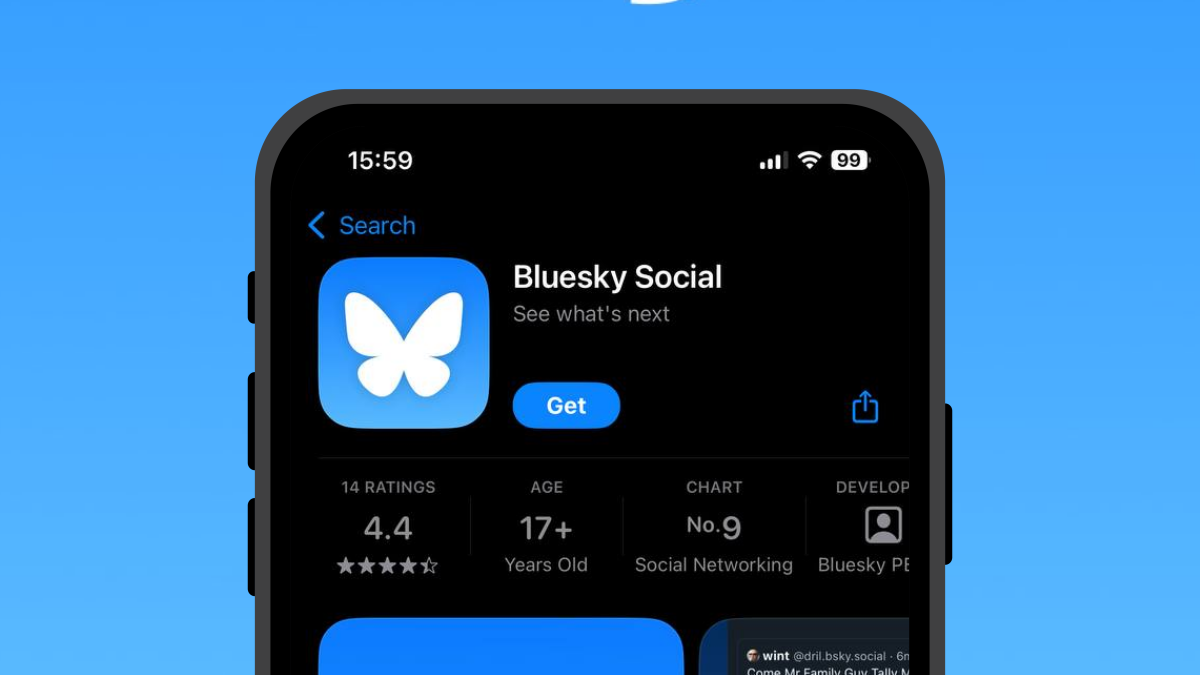
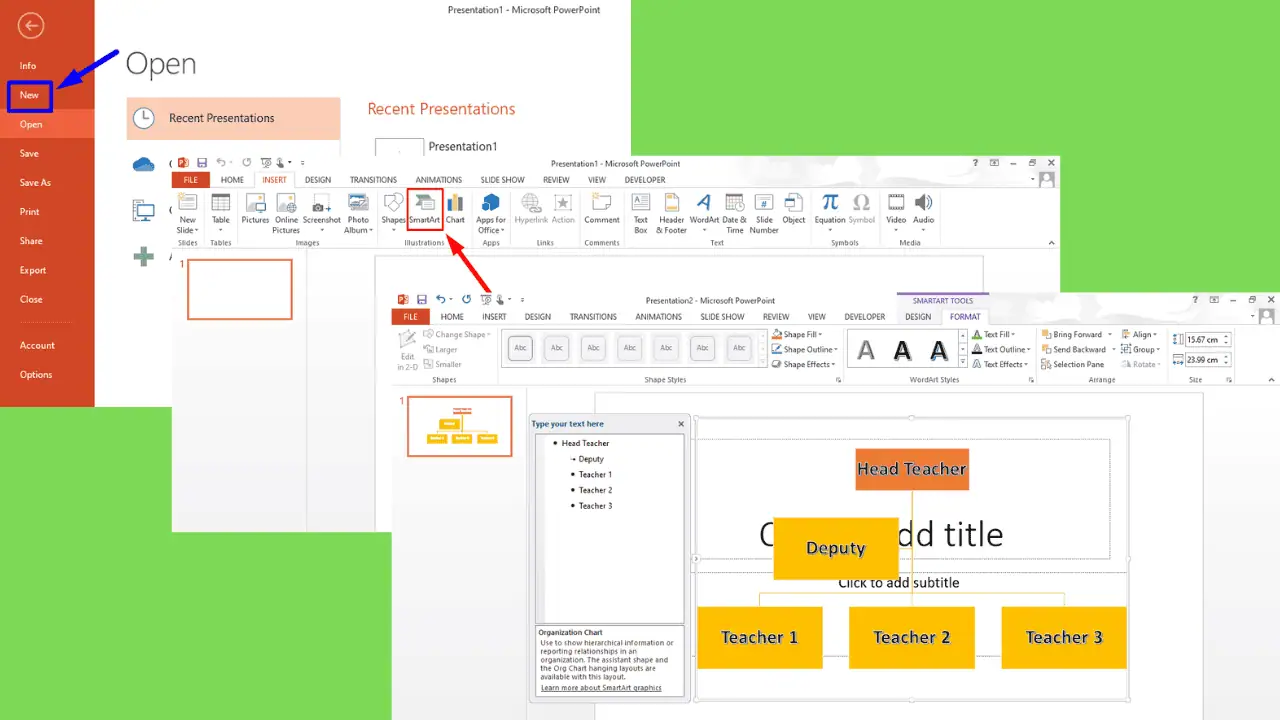
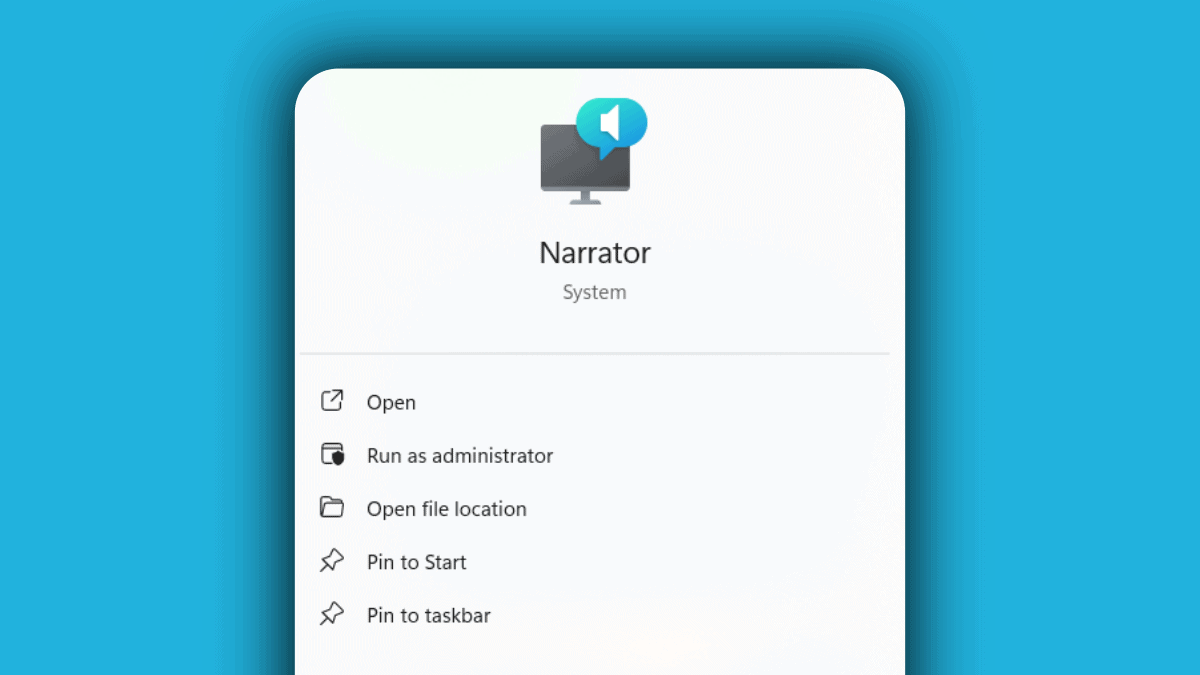
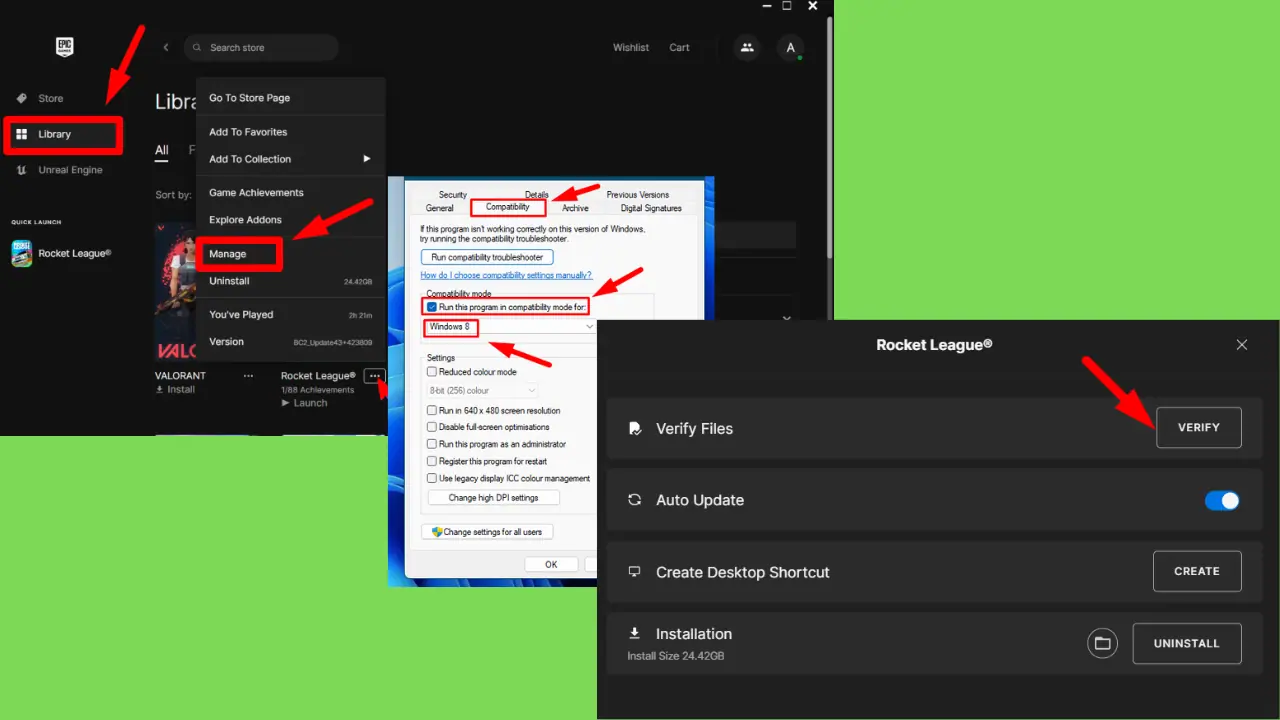
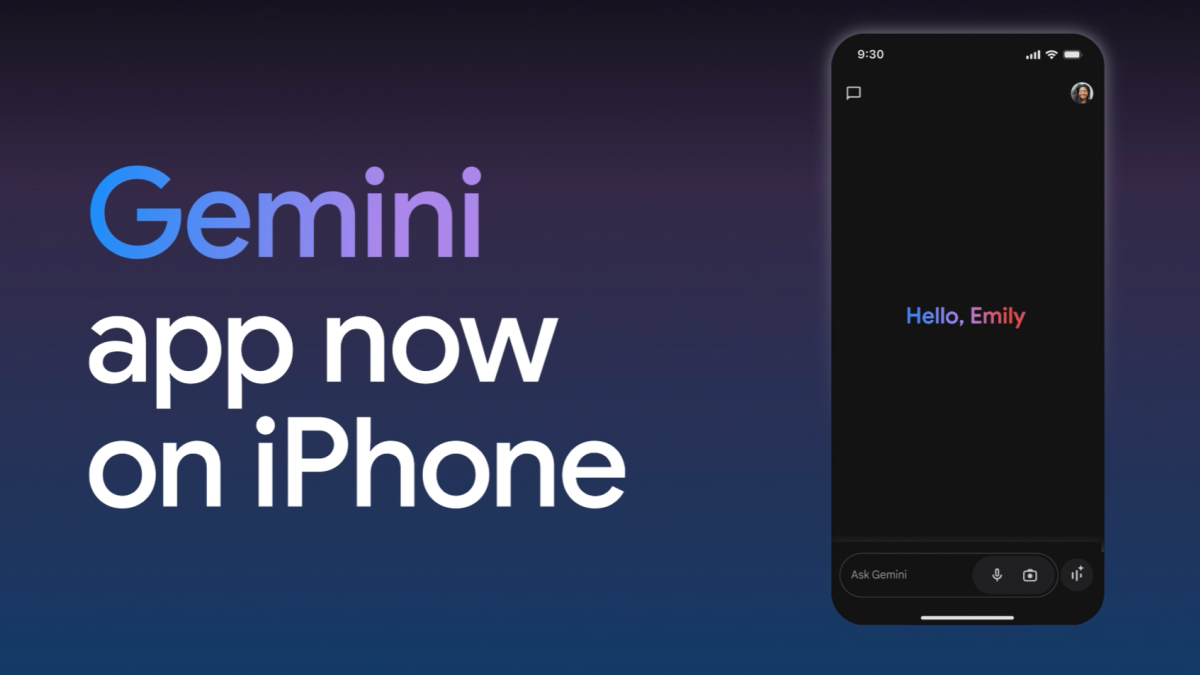



用户论坛
0消息